linux中samba的配置是怎样的
linux中samba的配置是怎样的,相信很多没有经验的人对此束手无策,为此本文总结了问题出现的原因和解决方法,通过这篇文章希望你能解决这个问题。
samba一个很强大的跨平台共享服务,在这里废话我就不多说了,直奔主题,由于部门近日招聘新员工,今天把我们开发部门一些经常使用的软件放入共享,每次来新员工直接去共享下载就可以了。所以在服务器端(公司内部服务器,系统 redhat 6.1)
目的:在linux端提供共享目录,windows端可以访问该目录,为了安全起见,只有管理员用户有读写权限,普通用户只能读。
首先linux端:
1.安装samba
# yum install samba -y
# rpm -qa | grep samba
samba-common-3.5.6-86.el6.x86_64
samba-client-3.5.6-86.el6.x86_64
samba-winbind-clients-3.5.6-86.el6.x86_64
samba-3.5.6-86.el6.x86_64
2.添加samba用户
# useradd -d /data/share smb //该用户为管理员用户,读写权限,/data/share为共享目录
# smbpasswd -a smb
# useradd smbshare //该用户给新员工使用,只读即只能下载,不能上传和修改
# smbpasswd -a smbshare
3.启动samba
# service smb restart
4.允许samba共享自己的根目录
#setsebool -P samba_enable_home_dirs 1
# getsebool -a | grep samba
samba_enable_home_dirs --> on //这一项变成on
5.编辑配置文件
# vi/etc/samba/smb.conf
1)在Global Setting下面配置:
security = share
workgroup = Workgroup
display charset = UTF-8
unix charset = UTF-8
2)在文件最末配置
[share]
comment = network share
path = /data/share
public = yes
writable = yes
printable = no
browseable = yes //隐藏文件夹,相当于windows下的$,yes为显示,no隐藏
valid users = smb,smbshare //有效用户
write list = @smb //只有属于smb组的用户才有写权限
create mask = 755
directory mask = 755
guest ok = no //匿名访问关闭
6.重启smb服务
# service smb restart
7.windows访问,若提示无权访问,联系管理员……,那么就在linux上关闭selinux
命令:#setenforce 0
暂时停掉SELinux
1)输入你的服务器IP+共享文件名
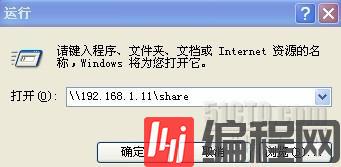
2)为了防止普通用户修改共享文件夹的内容或者肆意上传,所以设置了两个用户
smb用户是给管理员用的,可以上传下载,而smbshare是给普通用户只用的,只 能下载。
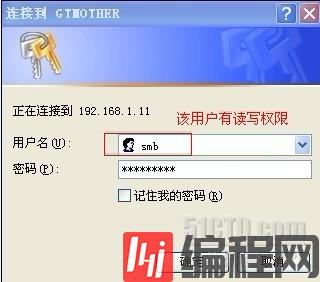
3)使用smbshare用户测试
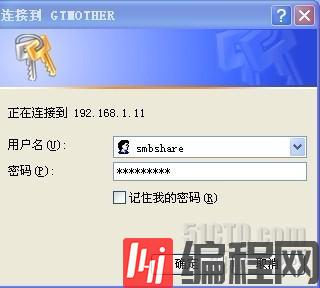
在共享目录创建文件失败

这样就可以保证共享目录的安全性了~~~
看完上述内容,你们掌握linux中samba的配置是怎样的的方法了吗?如果还想学到更多技能或想了解更多相关内容,欢迎关注编程网行业资讯频道,感谢各位的阅读!
免责声明:
① 本站未注明“稿件来源”的信息均来自网络整理。其文字、图片和音视频稿件的所属权归原作者所有。本站收集整理出于非商业性的教育和科研之目的,并不意味着本站赞同其观点或证实其内容的真实性。仅作为临时的测试数据,供内部测试之用。本站并未授权任何人以任何方式主动获取本站任何信息。
② 本站未注明“稿件来源”的临时测试数据将在测试完成后最终做删除处理。有问题或投稿请发送至: 邮箱/279061341@qq.com QQ/279061341
















